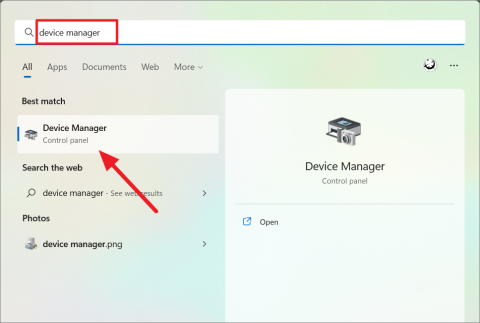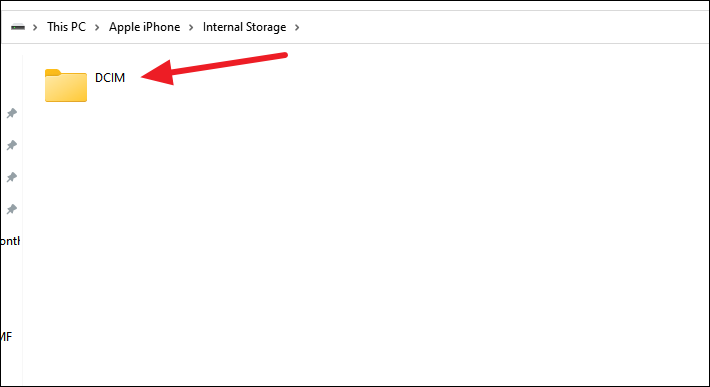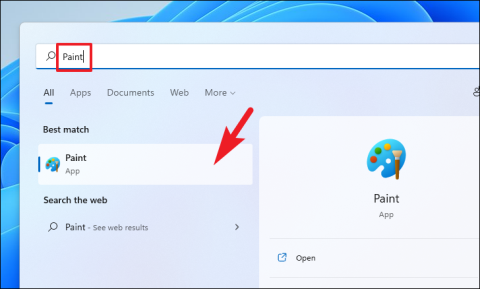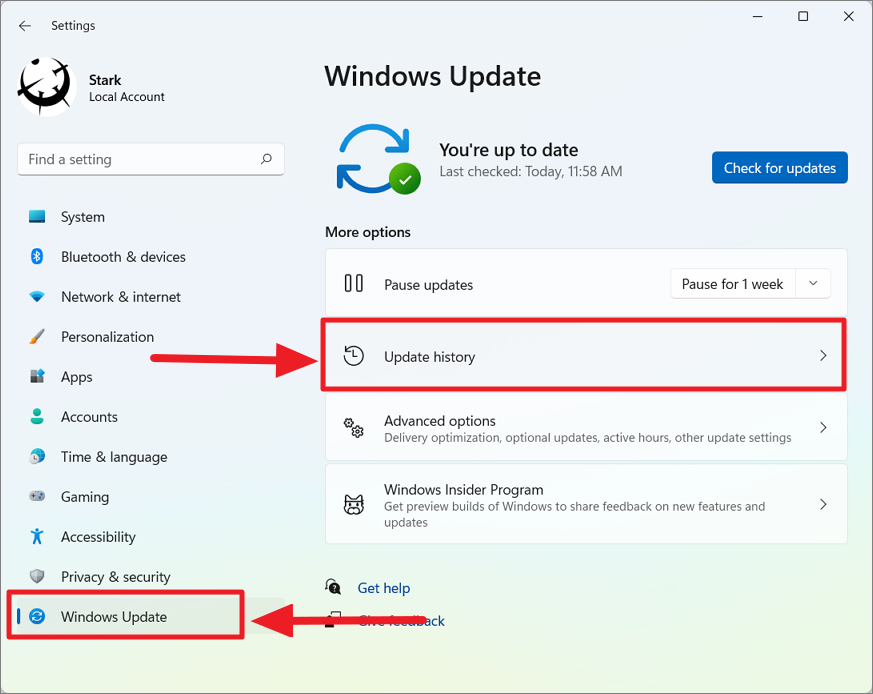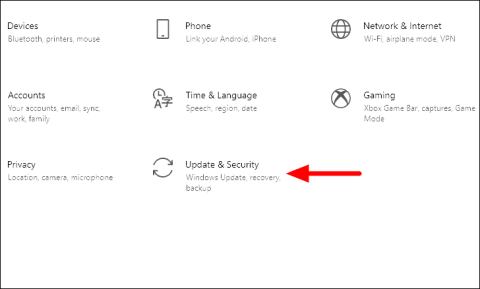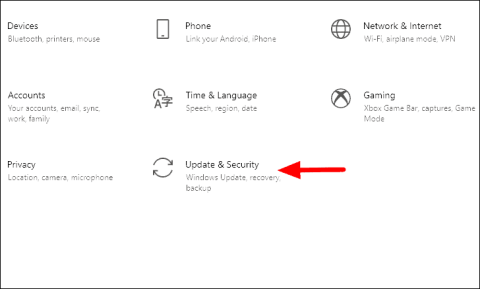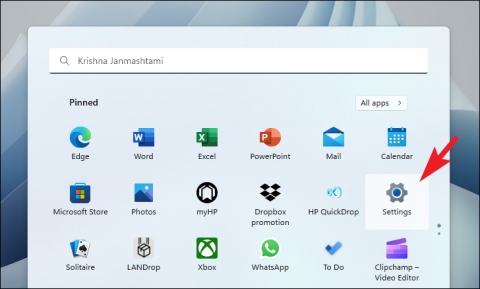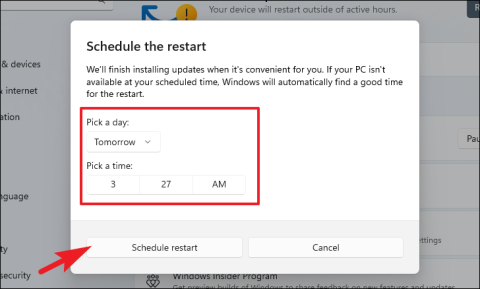Die Microsoft Teams-Erfahrung wird in Windows 11 überarbeitet
Die Pandemie hat uns gezwungen, die Art und Weise, wie wir mit Menschen in Kontakt treten, neu zu denken. Microsoft Teams wurde zusammen mit anderen Videokonferenz-Apps zu einem entscheidenden Teil davon. Teams, die man bisher nur im Unternehmensumfeld kannte, wurden zu einem Teil des Alltags der Menschen.
Die Leute nutzten es einfach nicht mehr, um mit ihren Teams zusammenzuarbeiten. Klassen und Meetings kamen mit Microsoft Teams in unsere Wohnzimmer. Persönliche Verbindungen wurden nicht nur geknüpft, sondern gediehen auf der Plattform.
Vom gemeinsamen Anschauen von Filmen bis hin zur Teilnahme an Hochzeiten von Freunden und Babypartys – alles geschah online. Teams wurden über Nacht persönlich. Microsoft hat sogar Teams Personal eingeführt, um es allen zu erleichtern, sich mit Freunden und Familie zu verbinden.
Mit Windows 11 wird es noch besser und einfacher. Microsoft hat gestern auf einer Veranstaltung Windows 11 vorgestellt. Es ist durch und durch ein schönes Update. Von einem frischen neuen Look, einer Taskleiste und einem Startmenü, die jetzt gemütlich in der Mitte ruhen, Snapshots und Widgets, passiert viel in Windows 11. Microsoft Teams ist ein weiterer Aspekt dieses neuen und aufregenden Updates.
Windows 11 integriert den Microsoft Teams-Chat direkt in die Taskleiste. Jedes Mal, wenn Sie sich mit jemandem verbinden möchten, müssen Sie nur nach Ihrer Taskleiste greifen. Mit wenigen Klicks können Sie mit Personen chatten und Sprach- und Videoanrufe starten.

Auch wenn sich die Welt erholt und wieder öffnet, wird die Art und Weise, wie wir uns im letzten Jahr verbunden haben, bei uns bleiben. Für manche ist es sogar schon eine Art Tradition. Anstatt also veraltet zu sein, wenn all dies vorbei ist, wäre Microsoft Teams nur ein weiterer Ort, an dem Verbindungen entstehen.
Und die Integration von Teams sieht das vor. Die Integration von Microsoft Teams würde es superschnell machen, jemanden zu chatten oder anzurufen, ohne die App öffnen zu müssen. Wenn Sie in der Taskleiste auf die Schaltfläche Teams klicken, wird ein schöner Bildschirm mit all Ihren persönlichen und Gruppenchats angezeigt. Sie können auch mit einem einzigen Klick einen neuen Chat oder ein Meeting starten.

Wenn Sie mit jemandem chatten möchten, wird das Chatfenster unabhängig von der Teams-App geöffnet. Genauso wie Ihre Anrufe. Sie können auch Anrufe starten, indem Sie einfach den Mauszeiger über den Chat des Kontakts bewegen und auf die Anrufschaltfläche klicken.

Das Chatfenster öffnet sich als kleines unabhängiges Fenster direkt von der Taskleiste aus.
Sie müssen sich also nicht darum kümmern, die App jedes Mal auszuführen, wenn Sie sich mit jemandem verbinden möchten, oder die App die ganze Zeit geöffnet zu lassen, um Ihre Benachrichtigungen zu erhalten.

Sie erhalten Ihre Anrufbenachrichtigungen direkt auf dem Desktop.
Microsoft Teams wird auf allen Plattformen funktionieren – Windows, Mac, iOS, Android – genau wie jetzt. Die Integration wird mit diesem Aspekt nicht herumspielen. Es macht es Ihnen auch leicht, die Stummschaltung sofort stummzuschalten/aufzuheben und direkt über die Taskleiste zu präsentieren. Sie können die App auch direkt von hier aus öffnen, wenn Sie den Wechsel vornehmen müssen. Die neue Integration würde Ihnen alles zur Verfügung stellen.

Sie können sogar direkt über die Teams-Integration in der Taskleiste mit jemandem chatten, selbst wenn er nicht über die Teams-App verfügt. Zwei-Wege-SMS in Teams macht es möglich, sich einfach mit jedem zu verbinden.
Und dies ist nur ein Überblick darüber, was die neue Integration mit sich bringen würde. Der vollständige Umfang, wie sich Microsoft Teams ändern wird, wird klar, sobald Windows 11 im Laufe dieses Jahres auf den Markt kommt.